"HTML 파일이 열리지 않아 어려움을 겪고 있어요. HTML 파일 여는 방법 좀 알려주세요."
HTML은 '하이퍼텍스트 마크업 언어(Hyper Text Markup Language)의 약자로 웹 페이지를 구성하는 데
사용되는 파일로, 웹 페이지를 만들 때 거의 대부분 HTML 파일을 사용하기 때문에
해당 파일이 열리지 않으면 작업이 진행되지 않습니다.
그래서 이번에는 HTML 파일을 여는 방법과 열리지 않을 때 대처하는 방법을 소개합니다.
파트 1. HTML 파일이란?
HTML 파일은 웹 페이지를 만드는 데 사용하는 텍스트 파일로,
링크를 추가하거나 이미지와 같은 파일을 삽입할 수 있습니다.
HTML은 마크업 언어라고 불리며,
HTML 태그를 사용하여 특정 부분을 마크업하여 웹 페이지를 구성합니다.
대부분의 웹 페이지가 HTML로 구성되어 있다고 해도 과언이 아니므로,
페이지를 만들 때 HTML 파일은 피할 수 없는 존재입니다.
파트 2. HTML 파일 여는 방법
방법 1. 탐색기에서 HTML 열기
먼저, 탐색기에서 HTML을 여는 방법입니다.
- HTML 파일을 마우스 오른쪽 버튼으로 클릭합니다.
- "연결 프로그램"를 선택하면 브라우저가 표시되므로 사용하는 브라우저를 클릭합니다.
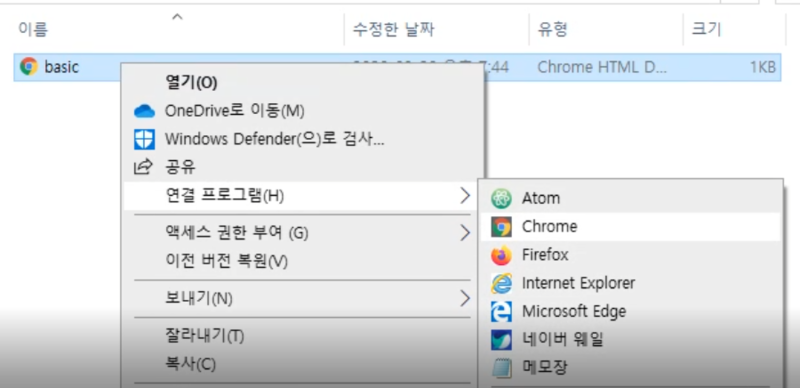
방법 2. 텍스트 편집기에서 HTML 보기/열기
텍스트 편집기에서 HTML을 보고 여는 방법을 알아봅시다.
다양한 텍스트 편집기가 있지만,
여기서는 Visual Studio Code, Notepad++를 예로 들어 설명합니다.
텍스트 편집기는 메뉴바에 파일 열기 항목이 있는 경우가 많으므로,
텍스트 편집기에서 HTML을 여는 방법을 모르겠다면 먼저 메뉴바를 확인해보자.
Visual Studio Code의 경우
Visual Studio Code를 실행하고, "파일"에서 "파일 열기"를 선택합니다.
파일이 표시되면 열려는 HTML 파일을 선택합니다.
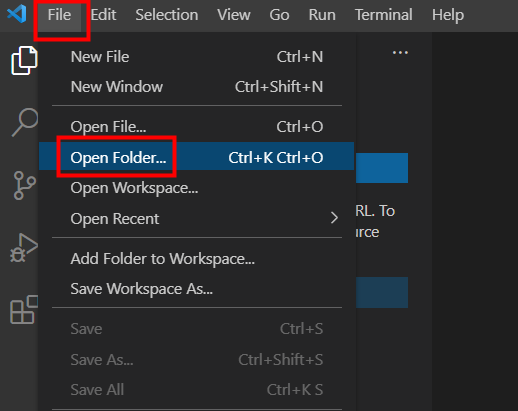
Notepad++의 경우
「'실행'에서 '파일 이름 지정하여 실행'을 선택합니다.
실행할 파일을 지정하고 '등록'을 클릭합니다.
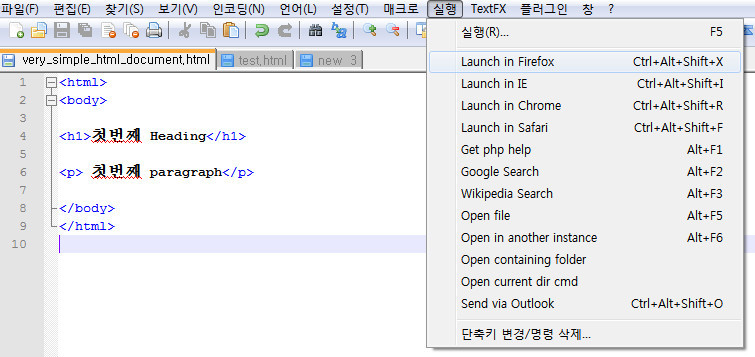
방법 3. 브라우저에서 HTML 파일 열기
브라우저에서 HTML 파일을 여는 방법을 알아봅시다.
Internet Explorer/Microsoft Edge, Firefox, Chrome을 사용하여 HTML 파일을 여는 방법을 소개합니다.
Internet Explorer/Microsoft Edge
Internet Explorer(IE)는 2022년 6월 15일부로 지원이 종료되었습니다.
지원 종료 후 Internet Explorer는 더 이상 업데이트되지 않습니다.
따라서 Microsoft Edge로 전환하여 사용할 수 있습니다.
HTML 파일을 마우스 오른쪽 버튼으로 클릭합니다.
'다른 프로그램에서 열기'에서 '다른 프로그램 선택'을 선택합니다.
'Internet Explorer/Microsoft Edge'를 클릭합니다.

Firefox、Chrome
Firefox, Chrome에서는 HTML 파일을 드래그 앤 드롭하여 열기만 하면 됩니다.
검색 페이지를 엽니다.
HTML 파일을 드래그 앤 드롭합니다.

파트 3. 열리지 않는 HTML 파일을 복구하는 방법
지금까지 익스플로러, 텍스트 편집기, 브라우저에서 HTML 파일을 여는 방법을 소개했습니다.
텍스트 편집기나 크롬 등의 브라우저를 사용해도 HTML 파일이 열리지 않는다면
HTML 파일이 손상되었을 수 있습니다.
손상되어 열리지 않는 HTML 파일을 복구하는 방법은 없을까요?
마지막으로 'Tenorshare 4DDiG' 로 데이터 복구 방법을 소개드립니다.
Tenorshare 4DDiG 다운로드하기
[공식] Tenorshare 4DDiG Windows 데이터 복구: 올인원 데이터 복구 및 복원 솔루션
Tenorshare 4DDiG Windows 데이터 복구를 다운로드하여 하드 드라이브, SD 카드, USB, 분실된 파티션 등에서 데이터를 복구하세요. 워드, 엑셀, 사진, 영상 등 2000개 이상의 파일 유형을 복구할 수 있습니
4ddig.tenorshare.com
1단계: 파일 위치 선택
파일을 잃어버린 위치에 마우스를 올려놓고 '스캔'을 클릭합니다.

2단계: HTML 파일 찾기
잠시 기다리면 지정한 위치에 있는 모든 HTML 파일이 표시됩니다.
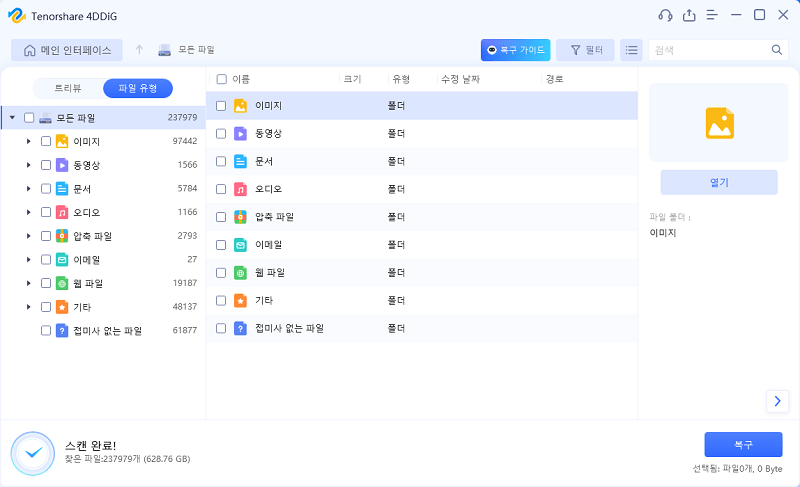
3단계: HTML 파일 미리보기 및 복구
복원할 파일을 선택하고 오른쪽의 "미리보기"를 클릭하여 선택한 파일을 표시합니다.
이후 오른쪽 하단의 '복원'을 클릭하고 저장 위치를 지정하면 HTML 파일이 즉시 복원됩니다.

주의
저장 경로를 기존 위치 그대로 선택하면 데이터를 덮어쓰고 복원할 수 없을 수 있습니다.
파트 4. 정리
지금까지 HTML 파일을 여는 방법과 HTML 파일이 열리지 않을 때 대처하는 방법을 소개했습니다.
HTML 파일은 익스플로러, 텍스트 편집기, 크롬 등의 브라우저에서 열 수 있지만, 어떤 방법을 시도해도 HTML 파일이 열리지 않는다면 HTML 파일이 손상되었을 수 있습니다.
손상되어 열리지 않는 HTML 파일을 복구하려면 전문 지식 없이도 사용할 수 있는 'Tenorshare 4DDiG'가 도움이 될 수 있습니다.
[공식] Tenorshare 4DDiG Windows 데이터 복구: 올인원 데이터 복구 및 복원 솔루션
Tenorshare 4DDiG Windows 데이터 복구를 다운로드하여 하드 드라이브, SD 카드, USB, 분실된 파티션 등에서 데이터를 복구하세요. 워드, 엑셀, 사진, 영상 등 2000개 이상의 파일 유형을 복구할 수 있습니
4ddig.tenorshare.com
'문서 작성팁' 카테고리의 다른 글
| 무료로 한글 파일 PDF로 변환 쉽게 하는 방법 3가지 (0) | 2024.09.24 |
|---|---|
| 엑셀 시트 보호 설정 및 해제 하는 방법 (0) | 2024.05.06 |
| 엑셀 필터 오류 해결! 엑셀 필터가 적용되지 않는 이유 및 해결법 알아보기 (2) | 2024.04.26 |
| '엑셀 리소스가 부족하여 작업을 완료할 수 없습니다' 오류 해결하기 (0) | 2024.01.26 |
| 엑셀 저장하는 동안 오류가 발생했습니다 오류 해결 방법 (1) | 2024.01.23 |